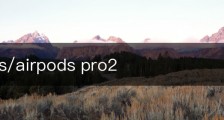Win11设备和打印机页面为空白的解决办法-win10 设备和打印机
豪士君测试所用平台
现在还有好多人不知道Win11设备和打印机页面为空白的解决办法,接下来我们小编就来分享一下。
Win11设备和打印机页面为空白的解决办法,很多小伙伴在安装Windows 11后,设备和打印机页面为空白,不知道怎么办,下面小编为大家带来了win11设备和打印机页面空白的解决方法,有需要的小伙伴可以来了解了解哦。
1、在开始处打开service.msc,运行设置软件;
2、找到Bluetooth support service和Bluetooth service这两个服务。Bluetooth support service支持发现和远程关联Bluetooth设备。停止或禁用此服务可能导致已安装的Bluetooth设备无法正确操作,还会阻止发现和关联新设备;
3、在Bluetooth support service和Bluetooth service上分别右键单击;
4、将服务由自动改为启动,在这里看到连个服务已经启动了;
5、服务启动以后,再次添加打印机,就成功了。
Win11设备和打印机页面为空白的解决办法,很多小伙伴在安装Windows 11后,设备和打印机页面为空白,不知道怎么办,下面小编为大家带来了win11设备和打印机页面空白的解决方法,有需要的小伙伴可以来了解了解哦。
1、在开始处打开service.msc,运行设置软件;
2、找到Bluetooth support service和Bluetooth service这两个服务。Bluetooth support service支持发现和远程关联Bluetooth设备。停止或禁用此服务可能导致已安装的Bluetooth设备无法正确操作,还会阻止发现和关联新设备;
3、在Bluetooth support service和Bluetooth service上分别右键单击;
4、将服务由自动改为启动,在这里看到连个服务已经启动了;
5、服务启动以后,再次添加打印机,就成功了。
以上就是Win11设备和打印机页面为空白的解决办法的相关内容分享,字数约1399字,希望这对大家有所帮助!豪仕知识网往后会继续推荐Win11设备和打印机页面为空白的解决办法相关内容。